अपने विंडोज पीसी पर वीआरएएम कैसे बढ़ाएं
पता करने के लिए क्या
- जब BIOS/UEFI में एक विकल्प की तलाश करें जो आपको बदलने की अनुमति देता है वीजीए शेयर मेमोरी साइज या वीआरएएम आकार.
- या दबाएं विंडोज़ कुंजी+आर >regedit टाइप करें > प्रवेश करना और नीचे दिए गए निर्देशों का पालन करें।
यह आलेख बताता है कि विंडोज 7, 8 और 10 पर BIOS / UEFI और विंडोज रजिस्ट्री का उपयोग करके वीआरएएम कैसे बढ़ाया जाए, और यह कैसे जांचें कि आपके पास कितना है।
BIOS/UEFI का उपयोग करके VRAM बढ़ाएँ
कुछ विंडोज़ पीसी और लैपटॉप आपको BIOS/UEFI में ऑनबोर्ड GPU को अधिक सिस्टम मेमोरी असाइन करने देंगे। ऐसा करने के लिए, इस गाइड में बताए अनुसार BIOS या UEFI को एक्सेस करें। निर्माता और BIOS/UEFI संस्करण के आधार पर प्रत्येक BIOS और UEFI थोड़ा अलग है, इसलिए आपको एक्सेस कुंजियों और लेआउट के लिए किसी भी विशिष्ट जानकारी का पता लगाने के लिए मैनुअल को देखने की आवश्यकता हो सकती है।
जब BIOS/UEFI में, लेबल किए गए मेनू खोजें उन्नत सुविधाओं या उन्नत चिपसेट सुविधाएं. यदि आप उन्हें पा सकते हैं, तो आप उनके भीतर देखना चाहेंगे ग्राफिक्स सेटिंग्स, वीडियो सेटिंग्स, और समान। अंततः आप एक विकल्प खोजने की कोशिश कर रहे हैं जो आपको बदलने की अनुमति देता है वीजीए शेयर मेमोरी साइज या वीआरएएम आकार.
यदि ये विकल्प आपके सिस्टम के विशेष BIOS/UEFI में मौजूद हैं, तो आप इनके बीच परिवर्तन करने में सक्षम होंगे 128एमबी, 256एमबी, 512एमबी, या शायद 1024एमबी. यदि आपके पास 2GB सिस्टम मेमोरी है, तो चुनें 256 जीबी; यदि आपके पास 4GB है, तो चुनें 512एमबी, और यदि आपके पास 8GB है, तो चुनें 1024एमबी.
रजिस्ट्री का उपयोग करके VRAM बढ़ाएँ
आपके पीसी में वीआरएएम बढ़ाने का दूसरा तरीका सिस्टम रजिस्ट्री के माध्यम से है। यह थोड़ा अधिक जटिल है और यदि आप नहीं जानते कि आप क्या कर रहे हैं तो आप अपने विंडोज इंस्टॉलेशन को नुकसान पहुंचा सकते हैं, इसलिए सावधान रहें और पढ़ें विंडोज रजिस्ट्री का उपयोग और उपयोग कैसे करें कोशिश करने से पहले।
बनाने पर विचार करें एक विंडोज सिस्टम पुनर्स्थापना बिंदु बहुत।
दबाएं विंडोज़ कुंजी+आर और टाइप करें regedit. फिर दबायें प्रवेश करना.
-
यदि आप Intel ऑनबोर्ड ग्राफ़िक्स का उपयोग कर रहे हैं, तो नेविगेट करें HKEY_LOCAL_MACHINE\Software\Intel.
यदि आप AMD APU का उपयोग कर रहे हैं, तो उस श्रृंखला में अंतिम मेनू विकल्प को बदल दें एएमडी.
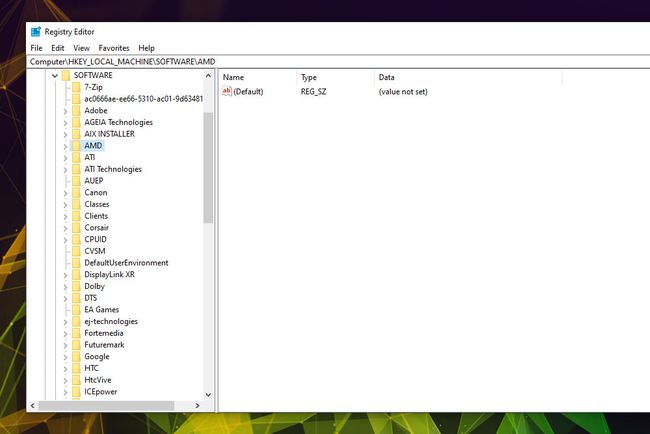
पर राइट-क्लिक करें (या टैप करके रखें) इंटेल या एएमडी फ़ोल्डर और चुनें नया > चाभी. नाम लो जीएमएम.
नया चुनें जीएमएम फ़ोल्डर और दाएँ Windows फलक में राइट-क्लिक (या टैप और होल्ड) करें। चुनते हैं नया > DWORD (32-बिट) मान.
नाम लो समर्पित खंड आकार और दे दो (दशमलव) वीआरएएम की मात्रा के बराबर मूल्य जो आप चाहते हैं कि आपके जीपीयू तक पहुंच हो। यदि आपके पास 4GB सिस्टम मेमोरी है, 512एमबी चुनने के लिए एक अच्छा मूल्य होगा। अगर आपके पास 8GB है, 1024 एक अच्छा विकल्प होगा।
अपने सिस्टम को पुनरारंभ करें और फिर नीचे दिए गए चरणों का पालन करके देखें कि आपके पास कितना VRAM है। यदि यह उच्च मूल्य की रिपोर्ट करता है, तो हो सकता है कि आपने अपने सिस्टम के प्रदर्शन में सुधार किया हो और वीआरएएम उपयोग पर न्यूनतम सीमा के साथ गेम खेलना संभव बना दिया हो।
जांचें कि आपके पास कितना वीआरएएम है
समर्पित वीडियो रैम, या वीआरएएम, स्मृति की मात्रा के लिए बोलचाल का शब्द (टक्कर मारना) आपके सिस्टम की ग्राफिक्स प्रोसेसिंग यूनिट (जीपीयू) की पहुंच आपके विंडोज पीसी के गेमिंग और 3डी रेंडरिंग प्रदर्शन में एक प्रमुख कारक हो सकती है। इसके पर्याप्त के बिना, परिसंपत्तियों को बहुत धीमी प्रणाली भंडारण से खींचना पड़ता है।
इससे पहले कि आप अपने विंडोज पीसी में वीआरएएम बढ़ाने का प्रयास करें, आपको यह जानना होगा कि आपके पास पहले से कितना है।
यदि आप एक समर्पित ग्राफिक्स कार्ड का उपयोग कर रहे हैं, तो आपके पास उपलब्ध वीआरएएम की मात्रा में सुधार करने का एकमात्र तरीका है एक बेहतर ग्राफिक्स कार्ड खरीदें इसके अधिक के साथ।
-
खिड़कियां खोलें समायोजन मेनू दबाकर विंडोज़ कुंजी+मैं.
यदि विंडोज 7 या 8 का उपयोग कर रहे हैं, तो डेस्कटॉप पर राइट-क्लिक (या टैप और होल्ड) करें और चुनें स्क्रीन संकल्प, फिर चरण 3 पर जाएं।
-
चुनते हैं प्रणाली, के बाद प्रदर्शन बाएं हाथ के मेनू में।

नीचे स्क्रॉल करें जब तक आप देखें उन्नत प्रदर्शन सेटिंग्स. इसे चुनें।
-
यदि आपके पास एक से अधिक डिस्प्ले उपयोग में हैं, तो सुनिश्चित करें कि आपके GPU से जुड़ा मुख्य एक शीर्ष ड्रॉप-डाउन मेनू में चुना गया है। फिर चुनें एडेप्टर गुण प्रदर्शित करें.
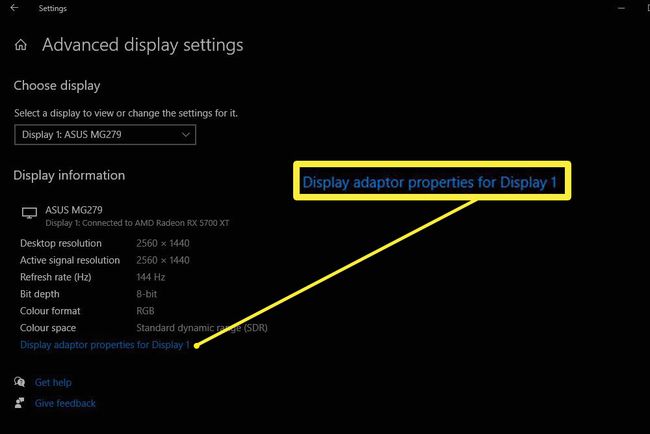
-
आगे का आंकड़ा समर्पित वीडियो मेमोरी आपके GPU के पास वर्तमान में कितना VRAM है।
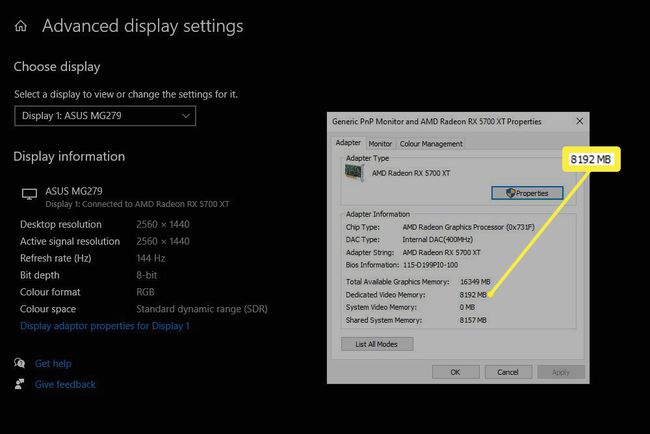
यदि आप सुनिश्चित नहीं हैं कि आप एक समर्पित ग्राफिक्स कार्ड या ऑनबोर्ड GPU समाधान का उपयोग कर रहे हैं, तो यह स्क्रीन आपको भी बताएगी। यदि तुम्हारा चिप टाइप an. के रूप में सूचीबद्ध है एएमडी रेडियन ग्राफिक्स प्रोसेसर या फिर एनवीडिया जीटीएक्स डिवाइस, आप एक समर्पित ग्राफिक्स कार्ड का उपयोग कर रहे हैं। अगर यह कहता है इंटेल एचडी ग्राफिक्स या एएमडी त्वरित प्रसंस्करण इकाई, तो आप ऑनबोर्ड ग्राफ़िक्स का उपयोग कर रहे हैं और अपने वीआरएएम को बढ़ाने में सक्षम हो सकते हैं।
